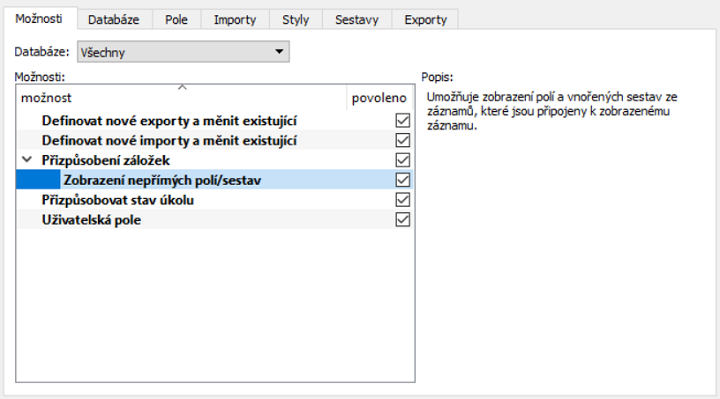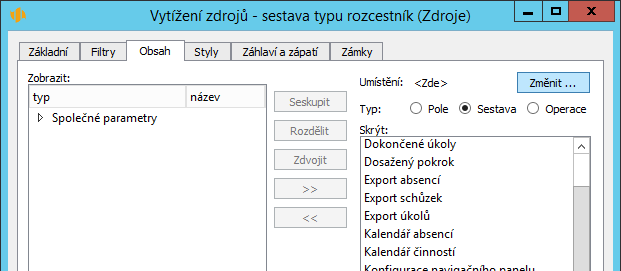Uživatelská příručka
IV Pokročilé funkce v úrovni Professional
V této kapitole:
Tato kapitola podává přehled o uživatelských nastaveních aplikace, která může správce pracovní skupiny v licenční úrovni Professional povolovat a zakazovat.
Volby popsané v této kapitole ovlivňují, zda budou některá z nastavení pro uživatele v aplikaci k dispozici či nikoliv.
Nastavení možností přizpůsobení
Možnosti přizpůsobení pracovní skupiny se spravují přes nabídku Úpravy/Přizpůsobit... v záložce Možnosti. Nabídku možností ovlivňuje zvolená databáze v rozbalovacím seznamu.
Jednotlivé možnosti přizpůsobení se povolují a zakazují pomocí třístavových přepínačů. Aby byla konkrétní možnost v dané pracovní skupině povolena, je třeba, aby u ní byla příslušná kolonka zaškrtnuta. Tučné zvýraznění názvu možnosti znamená, že možnost se řídí dle výchozího nastavení, které může být povoleno i nepovoleno.
Níže jsou stručně popsány jednotlivé možnosti přizpůsobení, které lze povolit či zakázat. Podrobněji jsou rozepsány v kapitolách výše.
Definice nových exportů a změna existujících
Standardně je tato možnost, popsaná v kapitole 45, povolena. Zakázáním této možnosti uživatelům znemožníte vytvářet nové a měnit existující exportní předpisy. Vlastní exporty dle již existujích předpisů mohou uživatelé nadále provádět.
Definice nových importů a změna existujících
Standardně je tato možnost, popsaná v kapitole 44, povolena. Zakázáním této možnosti uživatelům znemožníte vytvářet nové importní předpisy a modifikovat existující. Vlastní importy však uživatelé budou moci nadále provádět.
Přizpůsobení záložek
Podrobný náhled na záznam v každé z databází se otevírá v samostatném okně, které je zpravidla rozčleněno do více záložek. Pokud možnost „Přizpůsobení záložek“ zakážete, uživatelé si nebudou moci tyto záložky upravovat, tedy definovat, jaká pole se v záložkách na jakém místě zobrazí. Bude tak tedy zaručeno, že podrobný náhled na záznam se všem zobrazí vždy stejně. S přizpůsobováním záložek se můžete blíže seznámit v kapitole 42, sekce Rozvržení záznamů.
Zobrazení nepřímých polí/sestav
U konkrétního záznamu lze zobrazovat i obsah polí a vnořené sestavy, které nepatří k danému záznamu, ale k záznamu jinému, který s tím zobrazeným nějak souvisí. U sestav typu rozcestník lze zobrazovat údaje přes nepřímá pole Pracovní skupina a Aktivní uživatel.
K výběru nepřímých polí, případně vnořených sestav ze záznamů, které jsou k zobrazenému záznamu připojeny, slouží kolonka Umístění, viz obrázek níže.
Zakážete-li tuto možnost, nebude se uživatelům tato kolonka zobrazovat a při výběru polí, která se mají zobrazit v podrobném náhledu na záznam (viz kapitola 42, sekce Rozvržení záznamů), budou mít k dispozici pouze pole z databáze, do které daný záznam patří. Pro zobrazení v sestavách typu rozcestník pak nebudou dostupná žádná pole (viz kapitola 41, sekce Přizpůsobení sestavy typu rozcestník).
Přizpůsobení stavu úkolu
Správci pracovní skupiny mají v licenční úrovni Professional standardně možnost „Přizpůsobovat stav úkolu“, tedy měnit a doplňovat u úkolů hodnoty, kterých může nabývat pole Stav.
S touto možností mohou uživatelé přidávat a odstraňovat stavy úkolů a mohou je také přejmenovávat. Výchozí stavy však nemohou být odstraněny, ale pouze přejmenovány. Jakým způsobem lze přesně stavy úkolů upravovat, je popsáno v kapitole 42, sekce Změna definice polí.
Nechcete-li uživatelům změnu číselníku stavů úkolů umožnit, jednoduše tuto možnost zakažte.
Uživatelská pole
Mocným nástrojem je možnost vytvářet v databázích nová uživatelská pole. Tato možnost je ve výchozím nastavení povolena, uživatelé tedy standardně mohou evidovat u jednotlivých databázových záznamů libovolné další informace. Pokud nová uživatelská pole vytvářet nepotřebujete, možnost zakažte.
Podrobný popis způsobu vytváření nových polí naleznete v kapitole 42, sekce Obsah záznamů/Vytvoření nového pole.
60 dní přehled o všech termínech, kapacitách, vstupech i výstupech o každém projektu a úplně zadarmo.
Všechna práva vyhrazena, Vytvořila eBRÁNA Ochrana údajů